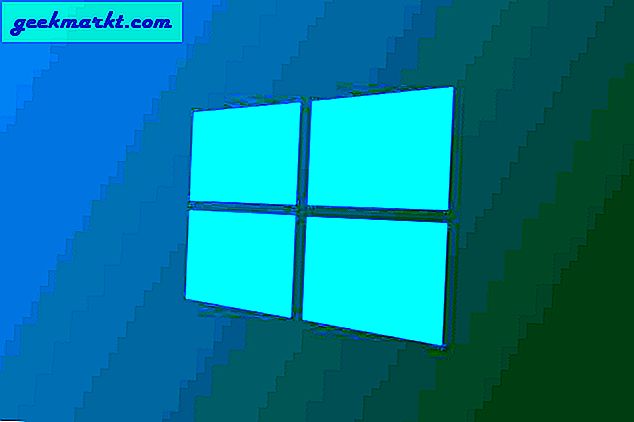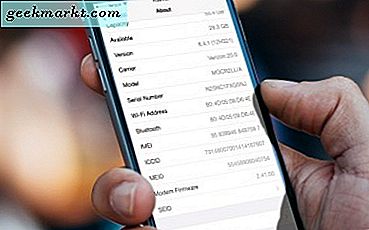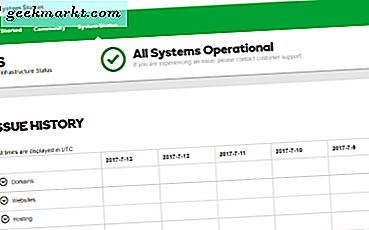इसकी कल्पना करें - आप अपने सहकर्मी के साथ एक दस्तावेज़ साझा करना चाहते हैं, लेकिन आप नहीं चाहते कि अन्य लोग इसे देखें। अब, आप क्या करेंगे? खैर, सबसे स्पष्ट बात यह होगी कि उस दस्तावेज़ को एक पीडीएफ फाइल में बदल दिया जाए और फिर उसे पासवर्ड से सुरक्षित कर दिया जाए। सही? तो, यहां एक अलग प्लेटफॉर्म पर पीडीएफ को पासवर्ड से सुरक्षित रखने का सबसे अच्छा तरीका है।
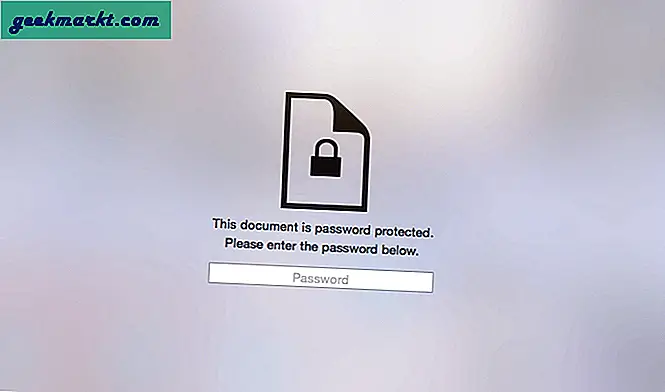
पीडीएफ विभिन्न कारणों से एक अद्भुत प्रारूप है। इसमें इमेज और रिच टेक्स्ट दोनों हो सकते हैं। इसके अलावा, कोई डिजिटल पदचिह्न छोड़े बिना, पीडीएफ में बदलाव नहीं कर सकता है। और सबसे अच्छी बात यह है कि पीडीएफ की सुरक्षा करने वाला पासवर्ड प्लेटफॉर्म स्वतंत्र है, यानी यदि आप विंडोज प्रोग्राम का उपयोग करके पीडीएफ को एन्क्रिप्ट करते हैं, तो प्राप्तकर्ता अभी भी इसे मैक, एंड्रॉइड या ईमेल पर भी एक अलग प्लेटफॉर्म पर डिक्रिप्ट कर सकता है। आपको दोनों तरफ एक ही सॉफ्टवेयर की जरूरत नहीं है।
पीडीएफ पर दो तरह की पासवर्ड सुरक्षा होती है- ओनर पासवर्ड और यूजर पासवर्ड। यदि आप किसी PDF को कॉपी या प्रिंट करने जैसी अनुमति सेटिंग बदलना चाहते हैं, तो स्वामी पासवर्ड की आवश्यकता होती है। और ओपन पासवर्ड का इस्तेमाल पीडीएफ फाइल को खोलने के लिए किया जाता है।
अब, अगर आप मुझसे पूछें, तो ओनर पासवर्ड सेट करने का कोई मतलब नहीं है क्योंकि इसे आसानी से बायपास किया जा सकता है। उदाहरण के लिए, यदि उपयोगकर्ता दस्तावेज़ को देख सकता है, तो वे इसका स्क्रीनशॉट लेकर और एक अच्छे ओसीआर रीडर का उपयोग करके आसानी से कॉपी या प्रिंट भी कर सकते हैं। इसलिए, यहां, हम केवल उपयोगकर्ता पासवर्ड या पीडीएफ फाइल खोलने के लिए आवश्यक पासवर्ड पर ध्यान केंद्रित करेंगे। तो चलो शुरू हो जाओ।
पासवर्ड प्रोटेक्ट पीडीएफ
खिड़कियाँ
विंडोज़ में पीडीएफ को एन्क्रिप्ट करने का सबसे लोकप्रिय प्रोग्राम एडोब एक्रोबैट है। लेकिन, यदि आप केवल कुछ PDF को पासवर्ड से सुरक्षित रखना चाहते हैं, तो Adobe Acrobat पर पैसे खर्च करने की कोई आवश्यकता नहीं है। पीपीडीएफमेट जैसा एक मुफ्त कार्यक्रम आपके लिए वही काम कर सकता है।
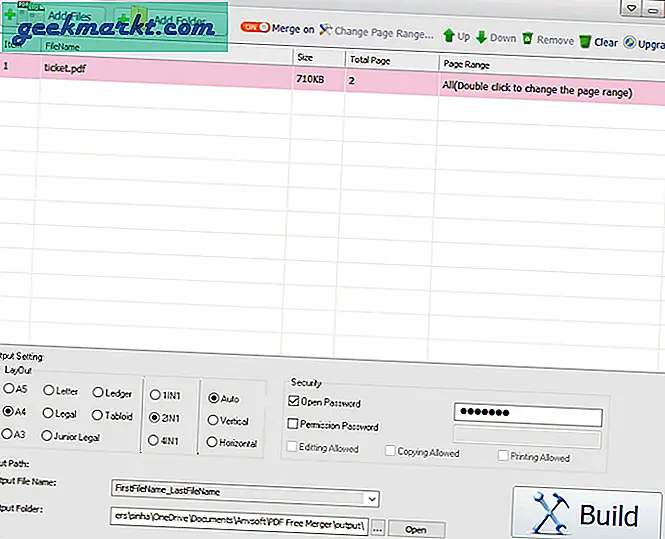
बस इस प्रोग्राम को डाउनलोड और इंस्टॉल करें जैसे आप किसी अन्य विंडोज एप्लिकेशन के साथ करते हैं। फिर उसमें पीडीएफ खोलें, जिसे आप एन्क्रिप्ट करना चाहते हैं। फ़ाइल> सुरक्षा> पासवर्ड खोलें> एक मजबूत पासवर्ड असाइन करें> बिल्ड पर क्लिक करें।
मैक ओ एस
MacOS में PDF को एन्क्रिप्ट करना बहुत आसान है। आप उसके लिए बिल्ट-इन प्रीव्यू का उपयोग कर सकते हैं। मैक के पूर्वावलोकन के साथ बस पीडीएफ फाइल खोलें। मेनू बार पर 'फाइल' टैब पर क्लिक करें और 'एक्सपोर्ट' पर क्लिक करें।
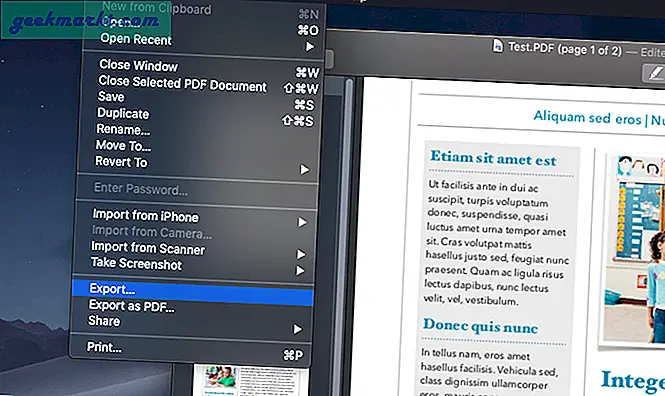
पहले बॉक्स को चेक करें 'एन्क्रिप्ट' और आपको एक पासवर्ड स्पेस दिखाई देगा जो ठीक नीचे पॉप-अप होता है। एक अल्फ़ा-न्यूमेरिक पासवर्ड चुनें और 128-बिट RC4 एन्क्रिप्शन के साथ अपनी नई फ़ाइल को सहेजने के लिए 'सहेजें' पर क्लिक करें। इस चरण से आपकी पुरानी फ़ाइल प्रभावित नहीं होगी और केवल नई फ़ाइल को ही पासवर्ड सुरक्षा मिलती है।
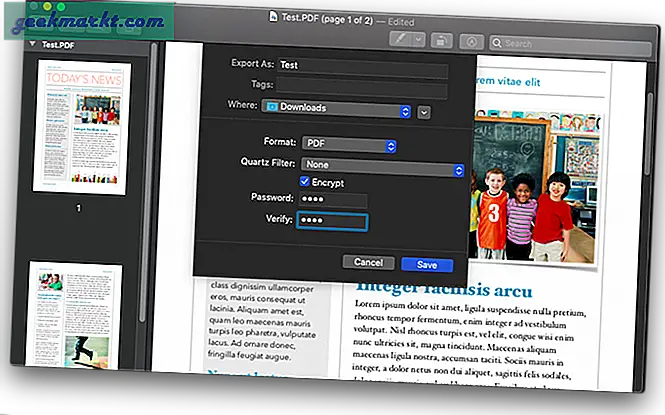
एंड्रॉयड
यह अजीब है कि Adobe Acrobat के Android ऐप में PDF को सुरक्षित रखने का कोई विकल्प नहीं है। लेकिन आप पीडीएफ यूटिलिटी जैसे अन्य मुफ्त ऐप्स का उपयोग कर सकते हैं। Google Play से ऐप डाउनलोड करके शुरू करें। इसके बाद, इसे खोलें> पासवर्ड सुरक्षा> अपनी डिवाइस मेमोरी से पीडीएफ आयात करें। यदि आपको कोई निर्देशिका दिखाई नहीं देती है, तो ऐप डेटा साफ़ करें और पुनः प्रयास करें।
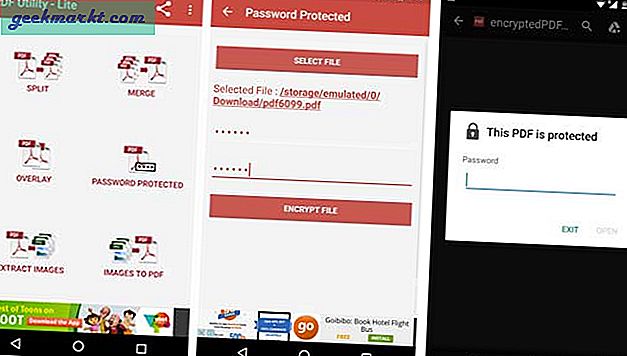
अब, आपको दो पासवर्ड विकल्प दिखाई देंगे - ओनर पासवर्ड और यूजर पासवर्ड। जैसा कि इस लेख की शुरुआत में बताया गया है, स्वामी पासवर्ड अनुमति के लिए है और उपयोगकर्ता पासवर्ड वह है जो हमें दस्तावेज़ खोलने के लिए चाहिए। भ्रम से बचने के लिए दोनों पर एक ही पासवर्ड डालें और बदलाव सेव करें। और बस।
आईओएस
अफसोस की बात है कि आईओएस में पीडीएफ को एन्क्रिप्ट करने का कोई मुफ्त तरीका नहीं है। और यह मेरे लिए कोई आश्चर्य की बात नहीं है; वैसे भी सबसे अच्छे iOS ऐप्स का भुगतान किया जाता है। लेकिन, अगर आप कुछ नकद खर्च करने के लिए तैयार हैं, तो Apple के Pages आज़माएँ। $ 10 के लिए आपको पीडीएफ फाइल की सुरक्षा करने वाले पासवर्ड सहित बहुत सारे विकल्प मिलते हैं। लेकिन अगर आप इसे फ्री में करना चाहते हैं, तो भी आप इसे ऑनलाइन सर्विस का इस्तेमाल करके कर सकते हैं।
ऑनलाइन सेवा
ऐसे कई ऑनलाइन टूल हैं जो पीडीएफ को पासवर्ड से सुरक्षित रखते हैं। मैं दो कारणों से पीडीएफप्रोटेक्टर पसंद करता हूं। एक वे https का उपयोग करते हैं और दूसरा, अपनी गोपनीयता नीतियों के अनुसार वे आपके PDF को अपने सर्वर पर नहीं पढ़ते/संग्रहीत नहीं करते हैं
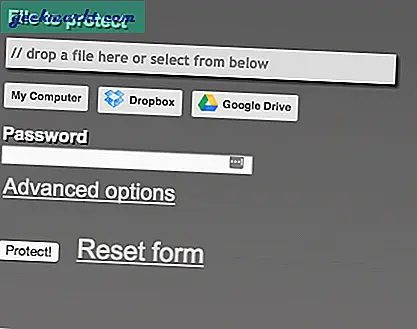
इन ऑनलाइन सेवाओं के बारे में अच्छी बात यह है कि ये मुफ़्त हैं और प्लेटफ़ॉर्म स्वतंत्र हैं। लेकिन जैसा कि वे कहते हैं, कोई मुफ्त भोजन नहीं है; यह भी कुछ जोखिम के साथ आता है। जैसे, आप अपना गोपनीय डेटा किसी तृतीय पक्ष सर्वर पर अपलोड कर रहे हैं, और यदि वे चाहें तो इसकी सभी सामग्री देख सकते हैं। और यही कारण है कि, मैं ऑनलाइन टूल पर डेस्कटॉप ऐप को प्राथमिकता देता हूं।
समापन शब्द
इसलिए यहां हमने पीडीएफ फाइल को एन्क्रिप्ट करने के विभिन्न तरीके देखे हैं। हालांकि याद रखें, पीडीएफ बहुत सुरक्षित नहीं हैं, सरल क्रूर बल हमलों के साथ पीडीएफ को डिक्रिप्ट करना अपेक्षाकृत आसान है, इसलिए एक मजबूत पासवर्ड चुनना सुनिश्चित करें और कुछ शब्दकोष शब्द नहीं।